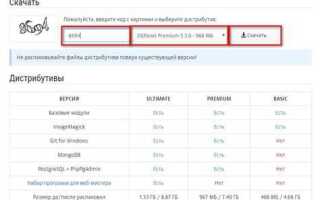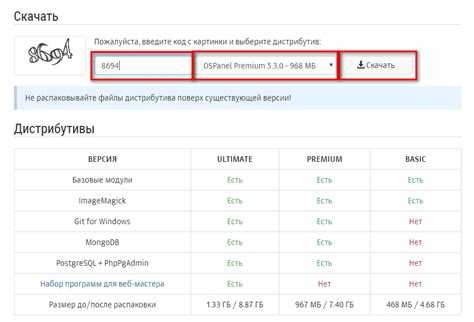
Drupal – это мощная система управления контентом с открытым исходным кодом, которая идеально подходит для создания и управления веб-сайтами любого масштаба. В этой инструкции рассмотрим, как установить Drupal на локальный сервер OpenServer, который позволяет без лишних усилий развертывать веб-приложения на вашем компьютере. OpenServer – это удобная альтернатива популярным решениям, таким как XAMPP или WAMP, предоставляющая все необходимые инструменты для работы с PHP, MySQL и другими компонентами.
Перед тем как приступить к установке, убедитесь, что на вашем компьютере уже установлен OpenServer. Если его нет, скачайте и установите последнюю версию с официального сайта. Важно, чтобы вы использовали актуальные версии PHP и MySQL, так как Drupal имеет требования к версиям этих компонентов для корректной работы.
Для установки Drupal нужно выполнить несколько шагов, включая настройку базы данных, загрузку самого Drupal, а также конфигурацию веб-сервера. Этот процесс не займет много времени, если следовать каждому этапу строго по порядку. В конце вы получите рабочую локальную установку Drupal, с которой сможете экспериментировать или разрабатывать полноценный сайт.
Подготовка OpenServer для установки Drupal
Перед установкой Drupal на OpenServer необходимо убедиться в правильной настройке серверного окружения. Для этого выполните следующие шаги:
1. Скачайте и установите последнюю версию OpenServer с официального сайта. После установки запустите OpenServer и убедитесь, что он работает корректно, проверив наличие иконки в системном трее.
2. Откройте настройки OpenServer, кликнув правой кнопкой мыши на иконке в системном трее и выбрав «Настройки». В разделе «PHP» выберите актуальную версию PHP для работы с Drupal. Рекомендуется использовать PHP версии 7.4 или 8.x, так как они обеспечивают совместимость с последними версиями Drupal.
3. В разделе «MySQL» или «MariaDB» в настройках OpenServer выберите подходящую версию базы данных. Для работы с Drupal необходимо использовать MySQL версии 5.7 или новее. Убедитесь, что сервис MySQL или MariaDB активирован.
4. Перейдите в раздел «Дополнительно» и проверьте, что модуль Apache или Nginx настроен корректно. Для работы с Drupal лучше использовать Apache, так как он имеет лучшую совместимость с системой модулей Drupal.
5. Убедитесь, что в настройках OpenServer включены следующие модули PHP: mbstring, pdo, gd, mysqli, curl, fileinfo. Эти модули необходимы для нормальной работы Drupal. Если какие-то модули отсутствуют, активируйте их в настройках PHP OpenServer.
6. Включите опцию «Виртуальные хосты» в OpenServer, чтобы ускорить работу с несколькими сайтами и обеспечить удобный доступ к папкам проекта через локальный домен.
7. Проверьте папку с проектами в OpenServer, в которой будут храниться файлы вашего сайта. Рекомендуется создать отдельную папку для Drupal, например, C:\OSPanel\domains\drupal_site.
После выполнения этих шагов OpenServer будет готов к установке Drupal, и можно приступать к следующему этапу.
Скачивание и распаковка Drupal на локальный сервер
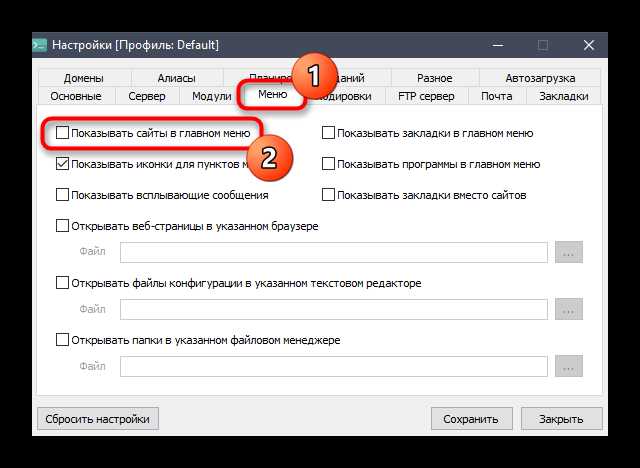
Для начала загрузите последнюю стабильную версию Drupal с официального сайта: https://www.drupal.org/download. Рекомендуется выбирать архив в формате tar.gz или zip, в зависимости от предпочтений вашей операционной системы.
После завершения загрузки перейдите в папку, куда был сохранён архив, и распакуйте его. Для этого в Windows используйте встроенный инструмент распаковки или сторонние программы, такие как WinRAR или 7-Zip. На Linux-системах распаковка происходит командой:
tar -xzvf drupal-версия.tar.gzПосле распаковки вы получите папку с названием, содержащим версию Drupal (например, drupal-9.x.x). Переместите её в корневую директорию OpenServer, которая обычно находится в папке domains внутри директории установки OpenServer. Например, путь будет следующим: C:\OpenServer\domains\drupal.
Убедитесь, что структура папок правильная. В каталоге с Drupal должны быть такие папки, как core, modules, profiles и другие. В этом случае установка будет корректной.
Теперь, когда архив распакован и размещён в нужной директории, можно приступать к дальнейшей настройке локального сервера для работы с Drupal.
Создание базы данных MySQL для Drupal
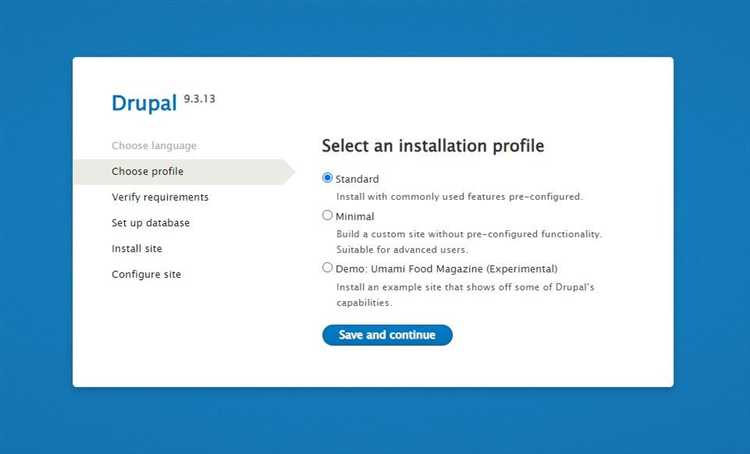
Для установки Drupal необходимо создать базу данных MySQL, в которой будет храниться весь контент сайта. Чтобы это сделать, выполните следующие шаги:
1. Откройте OpenServer и убедитесь, что сервер MySQL запущен. Для этого откройте панель управления OpenServer и проверьте, что иконка MySQL горит зелёным цветом.
2. Перейдите в панель управления OpenServer и выберите пункт «Менеджер баз данных». Откроется интерфейс phpMyAdmin, через который удобно управлять базами данных.
3. В интерфейсе phpMyAdmin нажмите на вкладку Базы данных. В поле «Создать базу данных» введите имя базы данных. Для Drupal рекомендуется использовать имя, связанное с вашим проектом, например, drupal_site.
4. Выберите кодировку базы данных. Для корректной работы Drupal выберите utf8_general_ci. Это обеспечит поддержку всех символов и корректную работу с многими языками.
5. Нажмите на кнопку «Создать». База данных будет создана, и вы увидите её в списке доступных баз данных.
6. Следующий шаг – создание пользователя, который будет иметь доступ к этой базе данных. Для этого перейдите в раздел «Привилегии» и нажмите на «Добавить пользователя». Укажите имя пользователя и пароль. Рекомендуется использовать сложный пароль для повышения безопасности.
7. В разделе «Привилегии» выберите опцию Все привилегии, чтобы пользователь мог полноценно управлять базой данных. Это необходимо для корректной работы Drupal.
8. После создания пользователя и назначения привилегий можно перейти к установке Drupal. На странице настройки Drupal вам нужно будет указать созданную базу данных, имя пользователя и пароль.
Следуя этим шагам, вы создадите базу данных MySQL, готовую к использованию для установки и работы Drupal.
Настройка конфигурации PHP для корректной работы Drupal

Для корректной работы Drupal необходимо настроить PHP на сервере OpenServer. Важно учитывать, что Drupal требует определённой версии PHP и ряда настроек, которые обеспечат стабильную работу CMS.
Первым шагом проверьте установленную версию PHP. Для этого откройте настройки OpenServer, зайдите в раздел «PHP» и выберите нужную версию. Drupal 9 и выше работают с PHP версии 7.4 и выше, однако рекомендуется использовать PHP 8.0 или более новую версию для максимальной производительности и безопасности.
Настройте параметры PHP в файле php.ini. Откройте его через меню OpenServer и отредактируйте следующие значения:
- memory_limit – Установите значение на 256M или выше, чтобы обеспечить достаточное количество памяти для работы Drupal при обработке больших страниц и запросов.
- max_execution_time – Увеличьте время выполнения скрипта до 120 секунд, особенно если на сайте много контента или сложных операций. Например:
max_execution_time = 120. - upload_max_filesize и post_max_size – Для загрузки крупных файлов, например, изображений или архивов, установите значения минимум 64M:
upload_max_filesize = 64M,post_max_size = 64M. - date.timezone – Установите правильный часовой пояс для корректной работы времени на сайте. Для этого используйте директиву
date.timezone = "Europe/Moscow".
Включите поддержку необходимых расширений PHP для Drupal. Эти расширения должны быть включены в файле php.ini:
- mysqli – для работы с базой данных MySQL.
- gd – для обработки изображений.
- mbstring – для поддержки многобайтовых строк.
- curl – для работы с внешними запросами и API.
- fileinfo – для проверки типов файлов при загрузке.
- xml – для работы с XML-документами.
Убедитесь, что все указанные расширения включены в разделе «Расширения» OpenServer. Если какое-то расширение не установлено, его нужно активировать в настройках PHP или установить через пакеты OpenServer.
После изменения настроек PHP перезапустите сервер, чтобы они вступили в силу. Для этого нажмите на иконку OpenServer и выберите опцию «Перезапуск».
Выполнив эти настройки, вы обеспечите корректную работу Drupal на OpenServer и оптимизируете производительность системы для обработки различных операций и загрузки контента.
Запуск установки Drupal через веб-браузер

После подготовки всех файлов и настройки OpenServer для работы с Drupal, можно переходить к запуску установки через веб-браузер.
- Запустите OpenServer, убедитесь, что сервер работает, а его индикатор горит зеленым.
- Откройте веб-браузер и в адресной строке введите http://localhost/.
- Если вы все настроили правильно, откроется страница с выбором языка для установки Drupal. Выберите нужный язык и нажмите кнопку «Продолжить».
Если страница не открывается, проверьте следующие моменты:
- Убедитесь, что OpenServer работает и активен.
- Проверьте, что все файлы Drupal были распакованы в правильную папку внутри корневой директории OpenServer.
- Удостоверьтесь, что порт 80 не занят другими приложениями на вашем компьютере.
После того, как вы выбрали язык, установщик проверит все требования для Drupal. Важно убедиться, что PHP и MySQL правильно настроены в OpenServer. Если какие-либо параметры не соответствуют требованиям, установщик выдаст предупреждение и предложит их исправить.
На следующем этапе вы сможете выбрать тип базы данных и задать параметры подключения. В случае использования MySQL, по умолчанию в OpenServer настроена база данных root без пароля.
После успешной проверки конфигурации нажмите «Продолжить», и начнется процесс установки Drupal. В конце вам будет предложено создать сайт и задать администраторские учетные данные. После этого установка будет завершена, и вы сможете войти в административную панель для дальнейшей настройки сайта.
Проверка успешной установки и настройка прав доступа
После завершения установки Drupal на OpenServer необходимо проверить корректность работы системы и настроить права доступа для различных пользователей и файлов.
Для проверки успешной установки откройте веб-браузер и введите в адресной строке http://localhost. Если установка прошла успешно, вы увидите страницу начальной настройки Drupal. В случае ошибок, проверьте логи сервера и убедитесь, что все компоненты OpenServer правильно настроены.
На следующем шаге важно настроить права доступа для корректной работы системы. Drupal использует несколько типов прав доступа, включая права на чтение, запись и выполнение для файлов и каталогов.
Для правильной работы рекомендуется установить следующие права на каталоги:
- Каталог
sites/default/filesдолжен иметь права 755 или 775. Это обеспечит возможность Drupal загружать и сохранять файлы. - Каталог
sites/default/settings.phpдолжен иметь права 444 (только для чтения), чтобы предотвратить его случайное изменение. - Каталоги с кэшами и временными файлами (например,
sites/default/private) должны иметь права 775 для записи сервером.
Для пользователей в Drupal настройка прав доступа происходит через админ-панель. Откройте раздел «Пользователи» и создайте нужные роли. Для каждой роли можно назначать права на создание, редактирование и удаление контента, а также управление конфигурацией сайта.
Кроме того, важно проверить разрешения на выполнение файлов. Для этого откройте php.ini и убедитесь, что директивы allow_url_fopen и allow_url_include установлены в значение «On» для правильной работы с внешними источниками данных.
Вопрос-ответ:
Как установить Drupal на OpenServer?
Для установки Drupal на OpenServer необходимо выполнить несколько простых шагов. Сначала скачайте последнюю версию Drupal с официального сайта. Затем распакуйте архив в папку с веб-серверами OpenServer, обычно это директория «domains». После этого откройте настройки OpenServer, включите необходимые сервисы, такие как Apache и MySQL, и создайте новую базу данных в phpMyAdmin для вашего сайта. После этого перейдите в браузер и следуйте пошаговому мастеру установки Drupal, указав настройки базы данных и админские данные.
Какие настройки нужно выполнить для корректной работы Drupal на OpenServer?
Для корректной работы Drupal на OpenServer важно настроить несколько компонентов. Во-первых, убедитесь, что в настройках OpenServer включены Apache и MySQL. Во-вторых, создайте базу данных для Drupal через phpMyAdmin. Затем настройте файл .htaccess в каталоге с Drupal, чтобы обеспечить правильную работу ЧПУ (человеко-понятных URL). Также важно настроить права доступа на папки с файлами, чтобы Drupal мог записывать в них данные (например, для загрузки изображений или логирования).
Что делать, если при установке Drupal на OpenServer возникает ошибка подключения к базе данных?
Ошибка подключения к базе данных обычно связана с неправильными настройками в файле settings.php или ошибками при создании базы данных. Проверьте, правильно ли указан хост базы данных (обычно это «localhost»), имя пользователя и пароль. Убедитесь, что база данных была создана в phpMyAdmin, и что у пользователя есть все необходимые права для работы с ней. Если настройки верны, попробуйте перезапустить OpenServer и проверить соединение снова.
Можно ли использовать Drupal на OpenServer для разработки нескольких сайтов одновременно?
Да, на OpenServer можно разработать несколько сайтов с использованием Drupal. Для этого нужно создать несколько папок в директории «domains» для каждого сайта. Каждый сайт будет иметь свою собственную установку Drupal с отдельными настройками базы данных. В настройках OpenServer можно указать несколько виртуальных хостов для разных сайтов. Это позволяет удобно работать с несколькими проектами одновременно, без необходимости запускать отдельные серверы.
Что делать, если Drupal не запускается на OpenServer после установки?
Если после установки Drupal не запускается, первым делом проверьте, включены ли все необходимые сервисы в OpenServer (Apache, MySQL, и PHP). Также убедитесь, что в файле .htaccess нет ошибок, и что Drupal распакован в правильную папку. Проверяйте логи ошибок в OpenServer и браузере, чтобы понять причину проблемы. В случае ошибки с правами доступа убедитесь, что у каталогов и файлов Drupal есть нужные права для записи и чтения.
Какие шаги нужно выполнить для установки Drupal на OpenServer?
Для установки Drupal на OpenServer необходимо выполнить несколько шагов. Первым делом нужно скачать и установить OpenServer на свой компьютер. После этого скачайте сам Drupal с официального сайта. Распакуйте архив с Drupal в папку «domains» в каталоге OpenServer. Далее откройте OpenServer и включите сервер, выбрав соответствующий режим работы (например, Apache и MySQL). Перейдите в браузер и зайдите на локальный сайт, указав адрес, например, http://localhost. Следующим этапом будет настройка базы данных. Создайте новую базу данных в панели управления OpenServer и запомните ее имя и данные для подключения. После этого приступайте к установке Drupal, следуя инструкциям на экране: выберите язык, настройте соединение с базой данных, настройте имя сайта и учетные данные администратора. В конце установки откроется панель управления сайтом, и Drupal будет готов к использованию.
Какие настройки базы данных необходимы для установки Drupal на OpenServer?
Для корректной работы Drupal на OpenServer необходимо создать базу данных в MySQL через панель управления OpenServer. Для этого нужно зайти в OpenServer, открыть меню «Базы данных» и выбрать опцию «Создать новую базу». Важно задать имя базы данных, которое вы будете использовать для установки Drupal, например, drupal_db. Также необходимо указать пользователя и пароль для базы данных (обычно это делается в процессе создания базы). После создания базы данных, при установке Drupal, нужно ввести эти данные в соответствующие поля на экране установки: имя базы данных, имя пользователя и пароль. После завершения этой настройки Drupal будет подключаться к базе данных и использовать ее для хранения всех данных сайта.